2018款macbook pro 13.3 无法重装系统
联网安装时,老是出现 apple.com/support -2101F
MacBook Pro 13”, macOS 10.14
联网安装时,老是出现 apple.com/support -2101F
MacBook Pro 13”, macOS 10.14
应该是网络问题,更换网络。可以Command (⌘)+R或者Shift+Option+⌘+R来启动设备,尝试是否可以安装
换时间段再次尝试网络恢复系统
参考以下操作
需要允许外部存储介质访问
只有配备 Apple T2 安全芯片的 Mac 电脑具有启动安全性实用工具。这个实用工具提供了以下三项功能,以帮助保护您的 Mac 免受未经授权的访问:固件密码保护、安全启动和外部启动。
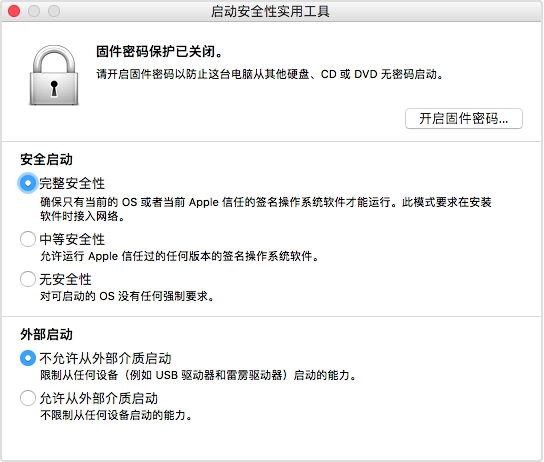
要打开启动安全性实用工具,请按照以下步骤操作:
如果问题未解决致电Apple支持协助或预约检测400-666-8800,或选择自助协助联系Apple支持
应该是网络问题,更换网络。可以Command (⌘)+R或者Shift+Option+⌘+R来启动设备,尝试是否可以安装
换时间段再次尝试网络恢复系统
参考以下操作
需要允许外部存储介质访问
只有配备 Apple T2 安全芯片的 Mac 电脑具有启动安全性实用工具。这个实用工具提供了以下三项功能,以帮助保护您的 Mac 免受未经授权的访问:固件密码保护、安全启动和外部启动。
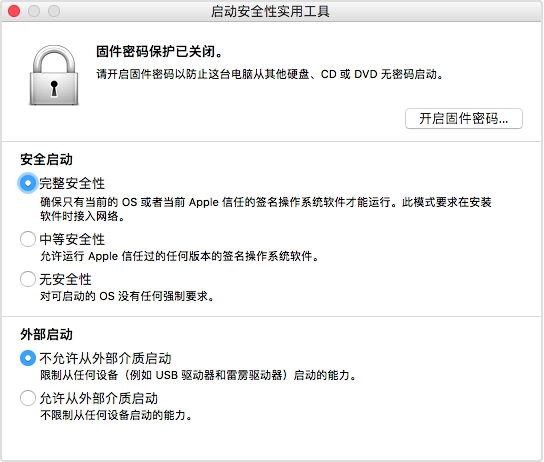
要打开启动安全性实用工具,请按照以下步骤操作:
如果问题未解决致电Apple支持协助或预约检测400-666-8800,或选择自助协助联系Apple支持
根据您的描述应该是网络问题,更换网络。可以使用Command (⌘)+R或者Shift+Option+⌘+R来启动设备,尝试是否可以安装
换时间段再次尝试网络恢复系统
参考以下操作
要打开启动安全性实用工具,请按照以下步骤操作:
如果问题未解决致电Apple支持协助或预约检测400-666-8800,或选择自助协助联系Apple支持
如何通过 macOS 恢复功能重新安装 macOS了解如何使用 macOS 恢复功能在内置驱动器或外置驱动器上重新安装 Mac 操作系统。
通过 macOS 恢复功能重新安装
利用 macOS 恢复功能,您可以轻松重新安装 Mac 操作系统,即使您需要先抹掉启动磁盘也是如此。您只需连接到互联网即可。如果有可用的无线网络,则您可以从菜单栏的 Wi-Fi ![]() 菜单中选取相应网络。macOS 恢复功能中也提供了这个菜单。
菜单中选取相应网络。macOS 恢复功能中也提供了这个菜单。
1. 通过 macOS 恢复功能启动
要通过 macOS 恢复功能启动,请开启 Mac 并立即按住键盘上的以下组合键之一。通常建议您使用 Command-R,尤其是在您从未安装过 macOS Sierra 10.12.4 或更高版本的情况下。
Command (⌘)-R
安装您的 Mac 上装有的最新 macOS。
Option-⌘-R
升级到与您的 Mac 兼容的最新 macOS。
Shift-Option-⌘-R
安装 Mac 随附的 macOS 或与它最接近且仍在提供的版本。
当您看到 Apple 标志、旋转的地球或要求输入固件密码的提示时,请松开这些按键。当您看到“实用工具”窗口时,即表示您已通过 macOS 恢复功能启动。

2. 确定是否要抹掉(格式化)您的磁盘
如果您在安装 macOS 之前需要抹掉磁盘,请从“实用工具”窗口中选择“磁盘工具”,然后点按“继续”。除非您要出售或赠送您的 Mac,或者遇到一个需要您抹掉磁盘的问题,否则您可能不需要抹掉磁盘。进一步了解何时以及如何抹掉磁盘。
3. 安装 macOS
在通过 macOS 恢复功能启动后,请按照以下步骤安装 macOS:
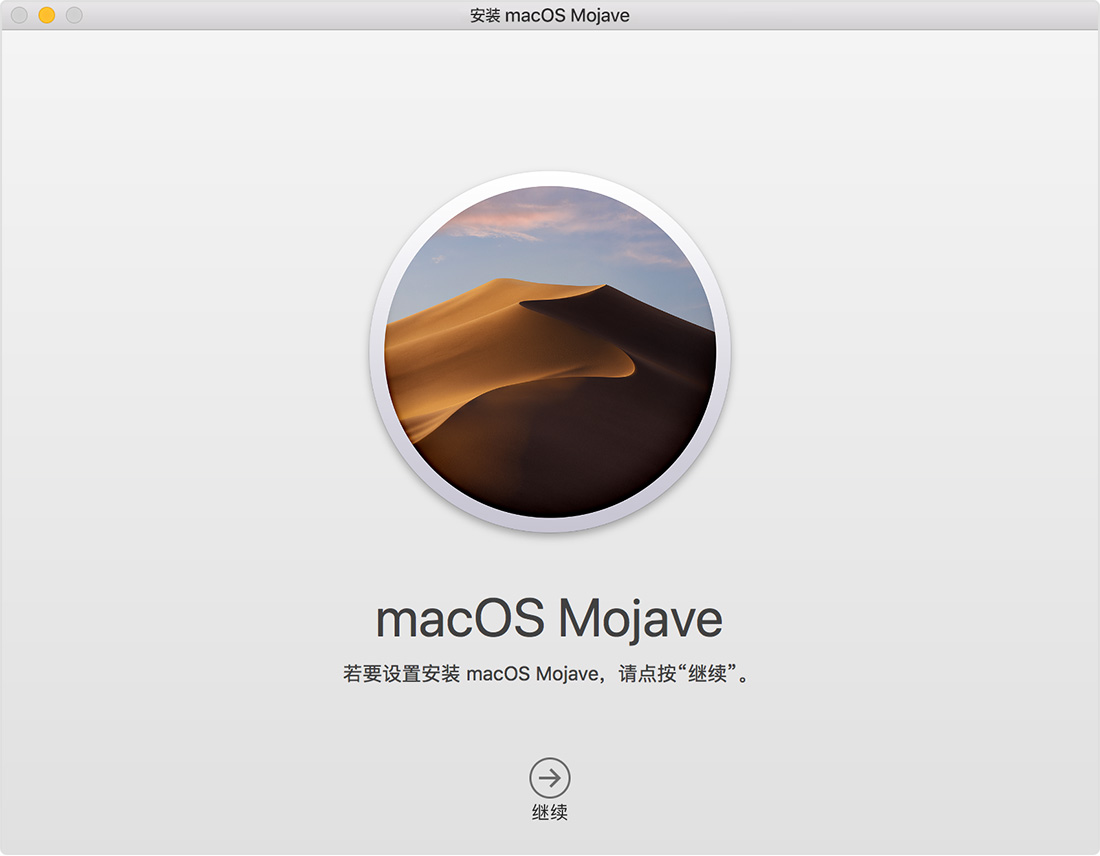
如果您的 Mac 重新启动并进入设置助理,但您要出售或赠送这台 Mac,请按下 Command-Q 以退出助理而不完成设置。然后点按“关机”。当新的所有者启动这台 Mac 时,他们可以使用自己的信息来完成设置。

如果您从未安装过 macOS Sierra 10.12.4
如果您的 Mac 上从未安装过 macOS Sierra 10.12.4 或更高版本,则 macOS 恢复功能的运作方式会有所不同:

进一步了解
2018款macbook pro 13.3 无法重装系统